时间:2016-04-03 13:49 来源: 我爱IT技术网 作者:佚名
excel在大家的日常工作当中用的很多,但是每次新建一个excel文件的时候都要重新调整格式、布局等很麻烦,现在使用excel自定义工作簿来搞定一切。
前期准备工作(包括相关工具或所使用的原料等)
excel2007
详细的具体步骤或操作方法
首先新建一个excel文件并打开,里面不要输入任何文字,如图:

点击工作簿左上角的office图标,在弹出的对话框中点击左下角的Excel选项,如图:
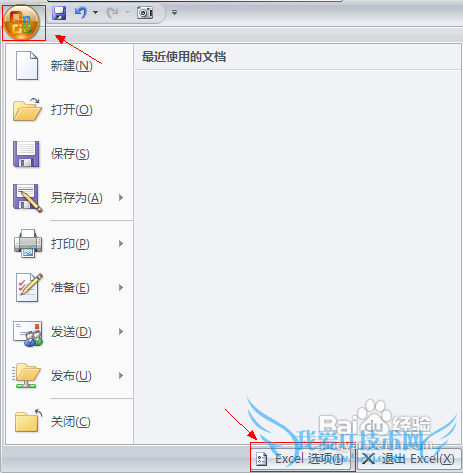
在弹出的新对话框中,选择常用选项卡的“新建工作簿时”区域,如图:
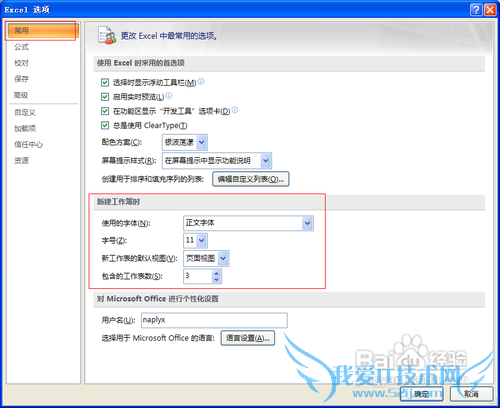
修改自己喜欢的字体,字号,默认视图及工作表数,如我修改后的结果,字体:宋体;字号:10;默认视图:普通视图;工作表数:1。如图所示:
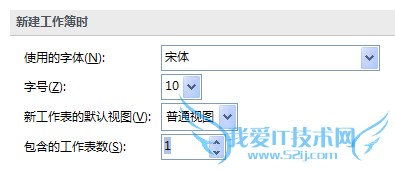
修改完成后关闭对话框。回到工作簿,将工作簿默认名称修改为“百度经验”,如图
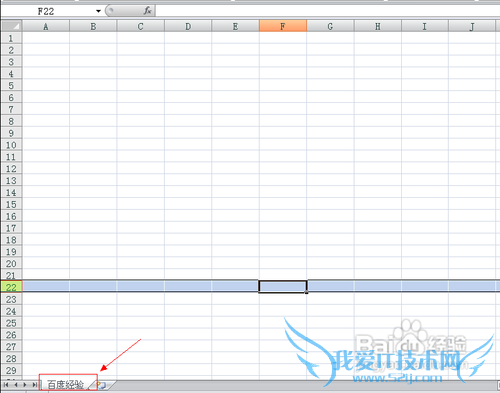
点击页面布局选项,修改页面设置、纸张方向、大小等,如图:
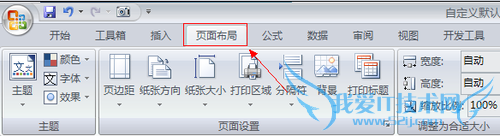
点击纸张大小,默认为A4,如果你需要其他纸张可以在弹出的菜单中选择,如图:
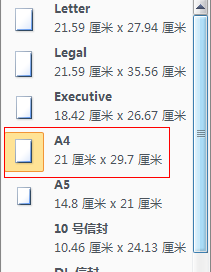
点击纸张方向,默认是纵向,但很多时候我们需要横表,所以点击横向,如图:
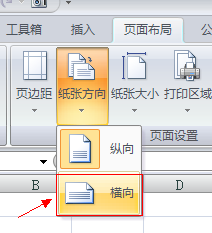
点击页边距选项,选择适合的页边距,也可以点击下面的自定义页边距,如图:
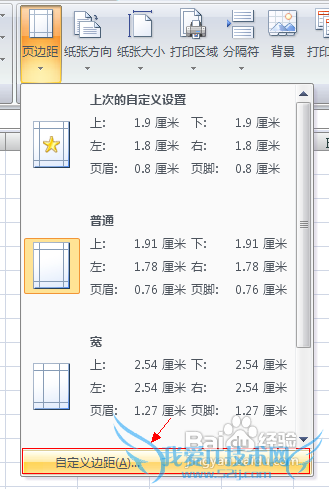
在弹出的自定义页边距对话框中,输入自己经常使用的页边距数值,如图:
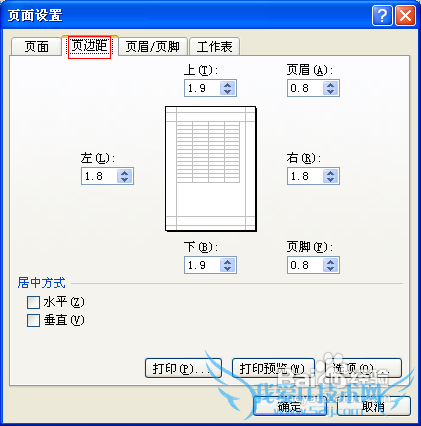
所有修改完成后点击Office图标,并点击另存为→其他格式,如图:
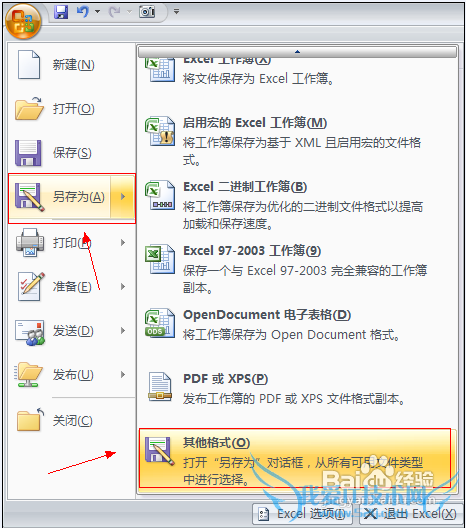
Excel模板的后缀名是xlt,按下图所示的格式保存设置好的文件,如图:

大功告成,可以开始工作了。
- 评论列表(网友评论仅供网友表达个人看法,并不表明本站同意其观点或证实其描述)
-
